Win7系统电脑显示器提示输入不支持的解决方法
编辑:chenbx123 来源:U大侠 时间:2017-12-18
有用户在给Win7系统的电脑更换显示器后,出现开机黑屏提示输入不支持的问题,这是怎么回事呢?电脑更换显示器后提示输入不支持该如何解决?下面请看具体解决方法。
解决方法:
1、如果还能看到桌面,或者旧显示器还能用,那么可以直接在桌面右键打开菜单,选择“屏幕分辨率”,然后修改为新显示器可以支持的分辨率,然后再换上新显示器;
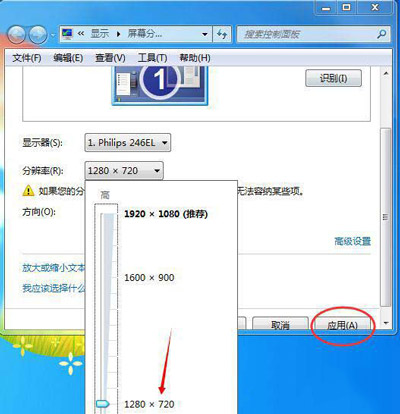
2、实在没有办法进入桌面的话,可以在系统开机时,并不停按下F8键,在高级启动菜单时选择“安全模式”,进入到系统后再根据步骤1更改分辨率为显示器推荐的大小,然后重启。
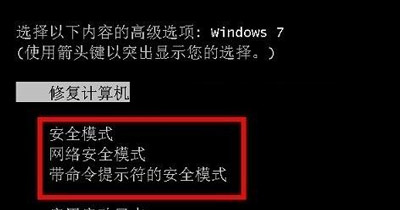
Win7系统常见问题解答:
Win7系统steam打开绝地求生大逃杀提示正在运行中的解决方法
更多精彩内容,请关注U大侠官网或者关注U大侠官方微信公众号(搜索“U大侠”,或者扫描下方二维码即可)。

U大侠微信公众号
有问题的小伙伴们也可以加入U大侠官方Q群(129073998),U大侠以及众多电脑大神将为大家一一解答。
分享:






